Zu deinem Problem deine Festplatte muss an SATA6G_1 angeschlossen werden wenn du eine NVMe benutzt
Hier ein hilfreiche Anleitung zur Vergabe des Laufwerks Buchstabens
Problem 1: Laufwerksbuchstabe
Damit eine Festplatte unter Windows angesprochen werden kann, muss sie in das System eingehängt (gemountet) werden. Der Speicher der Platte landet dann standardmäßig als Verzeichnis mit einem Laufwerksbuchstaben, etwa "D:\", in Windows. Nun kommt es immer wieder mal vor, dass die automatische Vergabe nicht klappt. Sei es, weil alle Buchstaben belegt oder reserviert sind oder weil Windows meint, die Platte müsse unbedingt einen Buchstaben bekommen, der aber just schon vergeben ist. Windows ist an dieser Stelle nicht gerade ausgereift. Tendenziell tritt dieses Problem eher bei Festplatten auf, die schon mal in Gebrauch waren, nicht bei neuer Hardware. Vergeben Sie also gegebenenfalls einen solchen Laufwerksbuchstaben:
Öffnen Sie die "Datenträgerverwaltung" über die Windows- oder Cortana-Suche.
Identifizieren Sie im unteren Bereich des Fensters in der grafischen Darstellung das korrekte Laufwerk: Zu erkennen an der Größe, dem Dateisystem und einem fehlenden Laufwerksbuchstaben. Zudem sollte die neu angeschlossene Platte ganz unten in der grafischen Darstellung auftauchen.
Öffnen Sie das Kontextmenü des Laufwerks, genauer gesagt einer der Partitionen/Volumes per Rechtsklick direkt auf den Balken; standardmäßig wird es nur eine Partition geben. Gibt es mehrere, sehen Sie geteilte Balken mit unterschiedlichen Größenangaben, die zusammengerechnet die Gesamtgröße ergeben. Jede Partition benötigt einen Laufwerksbuchstaben. Wählen Sie hier "Laufwerkbuchstaben und -pfade wählen".
Wählen Sie einen beliebigen Buchstaben aus. Tipp: Wenn Sie wissen, dass bestimmte externe Datenträger, etwa Ihr Standard-USB-Stick, immer dieselben Buchstaben bekommen, vermeiden Sie diese.
Speichern Sie und anschließend sollte ein neues Laufwerk ansprechbar sein.